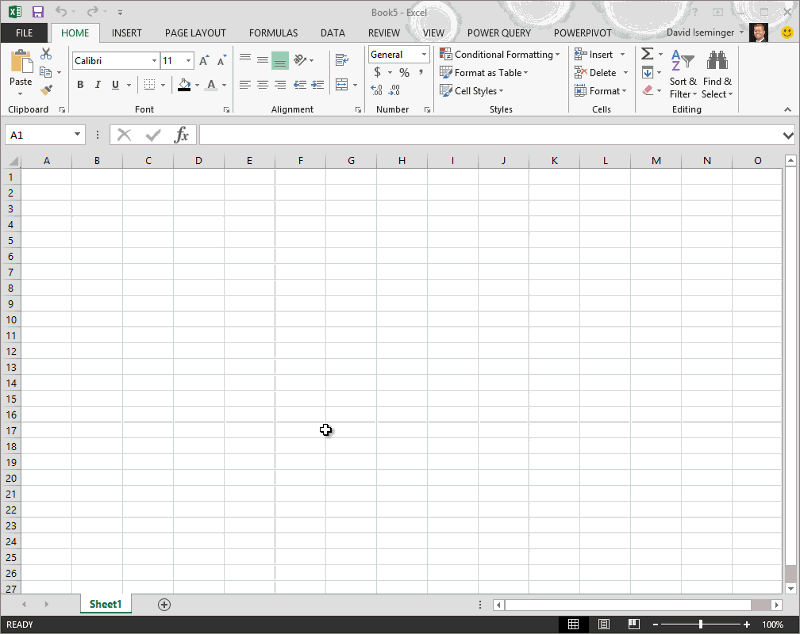Σημείωση: Αυτό το άρθρο έχει εκπληρώσει το σκοπό του και πρόκειται να αποσυρθεί σύντομα. Για την αποφυγή των σφαλμάτων "Η σελίδα δεν βρέθηκε", θα καταργήσουμε τις γνωστές συνδέσεις. Εάν έχετε δημιουργήσει συνδέσεις σε αυτή τη σελίδα, καταργήστε τις και μαζί θα διατηρήσουμε τη σωστή λειτουργία του web.
Σημείωση: Το Power Query είναι γνωστό ως Λήψη και μετασχηματισμός στο Excel 2016. Οι πληροφορίες που παρέχονται εδώ ισχύουν και για τα δύο. Για να μάθετε περισσότερα, ανατρέξτε στο θέμα Λήψη και μετασχηματισμός στο Excel 2016.
Σημείωση: Για ένα σύντομο βίντεο σχετικά με τον τρόπο με τον οποίο μπορείτε να εμφανίσετε το Πρόγραμμα επεξεργασίας ερωτήματος, ανατρέξτε στο τέλος αυτού του άρθρου.
Όλοι οι μετασχηματισμοί ερωτημάτων σε Power Query εκτελούνται από τύπους. Καθώς χρησιμοποιείτε τις πρόγραμμα επεξεργασίας Power Query δόμησης, προστίθεται ένας τύπος στη γραμμή τύπων. Μερικές φορές μπορεί να θέλετε να προσθέσετε έναν τύπο διαφορετικό από αυτούς που σχετίζονται με ένα εργαλείο δόμησης ή μπορεί να θέλετε να τροποποιήσετε έναν υπάρχοντα τύπο.
Θέλω να κάνω
Εμφάνιση ή απόκρυψη της γραμμής τύπων
-
Στην κορδέλα πρόγραμμα επεξεργασίας Power Query, επιλέξτε Προβολή > Εμφάνιση γραμμής τύπων >.
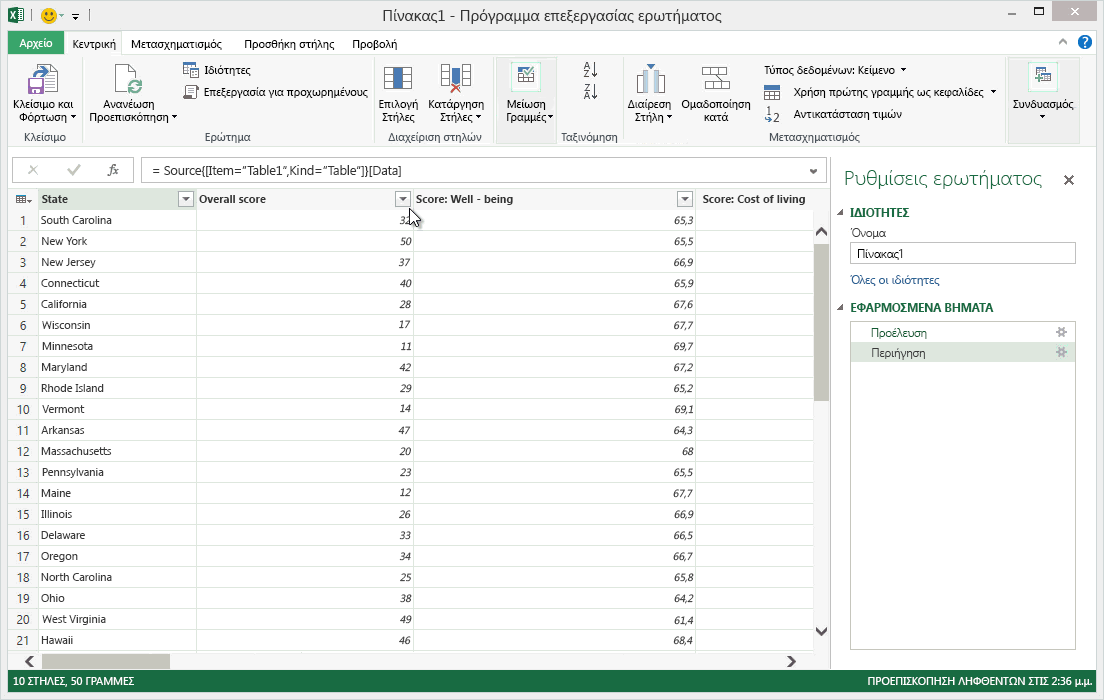
Προσθήκη τύπου σε ερώτημα
Μπορείτε να βρείτε πληροφορίες σχετικά με Power Query τύπους στο θέμα Μάθετε περισσότερα σχετικά με τους τύπους Power Query. Όταν δημιουργείτε έναν τύπο, Power Query θα επικυρώσει τη σύνταξη του τύπου. Αυτή η εμπειρία επικύρωσης είναι συνεπής με τον τρόπο με τον οποίο το παράθυρο διαλόγου "Επεξεργασία ερωτήματος για προχωρημένους " επικυρώνει τους τύπους που παρέχονται από εσάς.
Σημείωση: Όταν εισάγετε ή διαγράφετε ένα ενδιάμεσο βήμα σε ένα ερώτημα, ενδέχεται να καταργήσετε ένα ερώτημα. Power Query θα εμφανίσει μια προειδοποίηση "Βήμα εισαγωγής" όταν προσπαθείτε να εισαγάγετε ένα νέο βήμα.
Για να προσθέσετε έναν τύπο σε ένα ερώτημα
-
Στο παράθυρο βήματος ερωτήματος, επιλέξτε το βήμα που θέλετε να προηγείται αμέσως του νέου βήματος (τύπος).
-
Κάντε κλικ στο εικονίδιο fx στα αριστερά της γραμμής τύπων. Δημιουργείται ένας νέος τύπος στη φόρμα = <όνομαOfTheStepToReference>. Για παράδειγμα, = Production.WorkOrder.
-
Πληκτρολογήστε τον νέο τύπο χρησιμοποιώντας τη μορφή = Class.Function(ReferenceStep[,otherparameters]).
Για παράδειγμα, ας υποθέσουμε ότι έχετε έναν πίνακα με τη στήλη Gender και θέλετε να προσθέσετε μια στήλη με την τιμή "Ms". ή "mr.", ανάλογα με το φύλο του ατόμου. Ο τύπος θα ήταν = Table.AddColumn(<ReferencedStep>, "Prefix", each if [Gender] = "F" then "Ms." else "Mr.")

Επεξεργασία τύπου
Υπάρχουν δύο τρόποι για να επεξεργαστείτε έναν τύπο: χρησιμοποιώντας το παράθυρο διαλόγου του τύπου και χρησιμοποιώντας τη γραμμή τύπων.
Επεξεργασία τύπου με χρήση του παραθύρου διαλόγου του τύπου
-
Στο παράθυρο βήματος ερωτήματος, κάντε δεξί κλικ στο βήμα που θέλετε να επεξεργαστείτε.
-
Από το μενού περιβάλλοντος, επιλέξτε Επεξεργασία ρυθμίσεων.
-
Στο παράθυρο διαλόγου, επεξεργαστείτε τον τύπο.
Επεξεργασία τύπου στη γραμμή τύπων
-
Στο παράθυρο βήματος ερωτήματος, επιλέξτε το βήμα που θέλετε να επεξεργαστείτε.
-
Στη γραμμή τύπων, εντοπίστε και αλλάξτε τις τιμές παραμέτρων στις τιμές που θέλετε.
-
Κάντε κλικ στην επιλογή Ανανέωση.
Σημείωση: Το Πρόγραμμα επεξεργασίας ερωτήματος εμφανίζεται μόνο κατά τη φόρτωση, επεξεργασία ή δημιουργία νέου ερωτήματος με χρήση του Power Query. Το παρακάτω βίντεο δείχνει το παράθυρο πρόγραμμα επεξεργασίας Power Query που εμφανίζεται μετά την επεξεργασία ενός ερωτήματος από ένα βιβλίο εργασίας του Excel. Για να προβάλετε το πρόγραμμα επεξεργασίας Power Query χωρίς τη φόρτωση ή την επεξεργασία ενός υπάρχοντος ερωτήματος βιβλίου εργασίας, από την ενότητα Λήψη εξωτερικών δεδομένων στην καρτέλα Power Query κορδέλας, επιλέξτε Από άλλες προελεύσεις > Κενό ερώτημα. Το παρακάτω βίντεο δείχνει έναν τρόπο εμφάνισης των πρόγραμμα επεξεργασίας Power Query.